6‑27所示为某公司编写的2012年农产品现代流通综合试点ΧΧ农产品物流中心地产蔬菜销地专区建设项目,由于这份文档有几百页,为了方便公司领导审阅,编写者希望在文档中从一个位置(A处)通过简单操作,可以直接跳越到另一个位置(B处),应该如何操作?
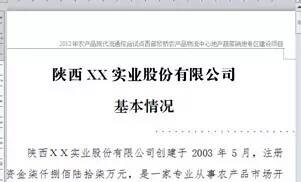
‑27项目书
1解决方案先为目标处设置书签,通过超链接功能实现快速定位到目标位置(B处)。
2操作方法书签中插入超链接
步骤1 将光标定位到目标位置处(B处),按疑难87添加一个书签。
步骤2 6‑28所示,将光标定位到想要插入超链接的位置(A处),单击“插入”选项卡→“链接”组中的“超链接”按钮,打开“超链接”对话框。
![]()
‑28打开“超链接”对话框
步骤3 单击“本文档中的位置”选项,出现文档中所有标题及书签的列表→需要链接的书签,如本年做公益情况→“确定”按钮,即可完成操作,当光标在插入超链接位置处(A处)时,如果要阅读B处内容时,只需要按住键同时,鼠标单击此处,即快速跳越到B处。
 office办公软件入门基础教程
office办公软件入门基础教程
